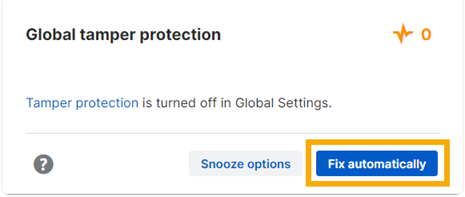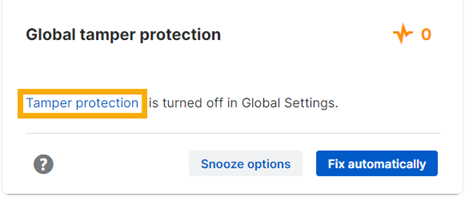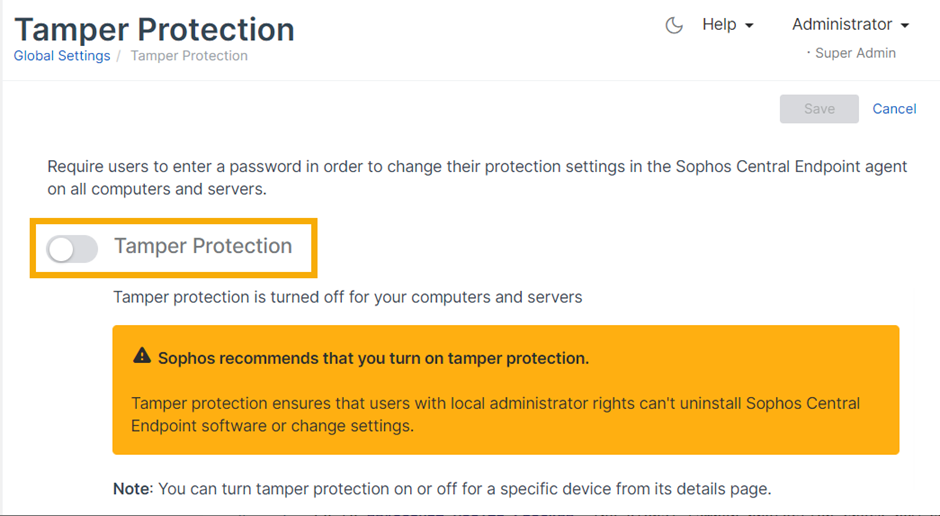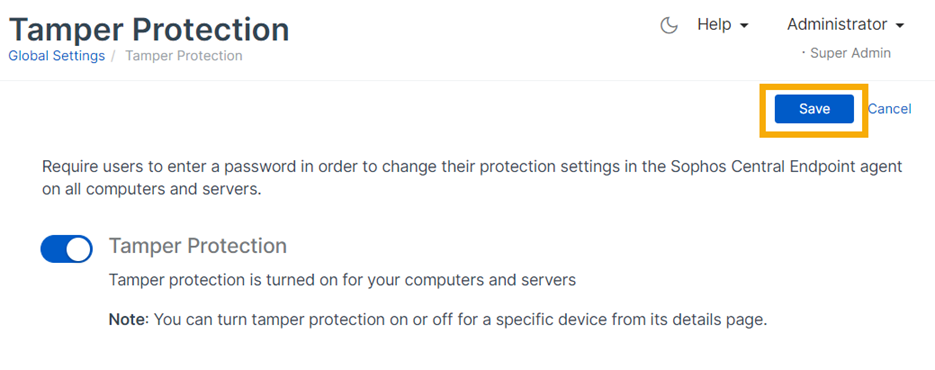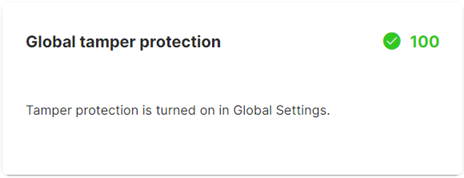Risoluzione dei problemi relativi al Blocco rimozione globale
Verificare che il Blocco rimozione globale sia abilitato nelle Impostazioni generali. Vedere Blocco rimozione.
Avviso
Se il Blocco rimozione è disattivato nelle Impostazioni generali, nessuno dei dispositivi avrà questa protezione. Ciò avviene anche se è stato attivato per i singoli dispositivi.
Se la Verifica integrità account segnala che il Blocco rimozione globale è disattivato, è possibile attivarlo automaticamente o manualmente.
Risoluzione automatica
Per attivare automaticamente il Blocco rimozione globale, procedere come segue:
-
Cliccare sulla dicitura Risolvi automaticamente, nell’avviso.
-
Confermare che si desidera attivare il Blocco rimozione globale.
Risoluzione manuale
Per attivare manualmente il Blocco rimozione, procedere come segue:
-
Nell’avviso, cliccare su Blocco rimozione.
-
Nelle Impostazioni generali, cliccare su Blocco rimozione per attivarlo.
-
Cliccare su Salva in alto a destra.
-
Selezionare Il mio ambiente > Verifica integrità account. La verifica del Blocco rimozione globale indica ora che la protezione è attiva.
Ciò significa che è ora possibile attivare il Blocco rimozione. Potrebbe essere necessario attivarlo per i singoli dispositivi.
-
Se viene visualizzato un avviso che indica che il Blocco rimozione è disattivato per alcuni dispositivi individuali, è possibile attivarlo ora. Vedere Risoluzione dei problemi del Blocco rimozione per endpoint o server.